Digitalizar documentos usando el modo temporizado (SV600)
Esta sección le explica cómo iniciar automáticamente la digitalización configurando el periodo de tiempo para iniciar la digitalización de documentos.
- Haga clic en el icono ScanSnap Manager
 en el Dock mientras mantiene pulsada la tecla [control] del teclado, y seleccione [Configuración] desde el Menú de ScanSnap Manager.
en el Dock mientras mantiene pulsada la tecla [control] del teclado, y seleccione [Configuración] desde el Menú de ScanSnap Manager.- Aparecerá la ventana de configuración de ScanSnap.
- En la Ventana de configuración de ScanSnap, seleccione la ficha [Digitalizando] y haga clic en el botón [Opción].
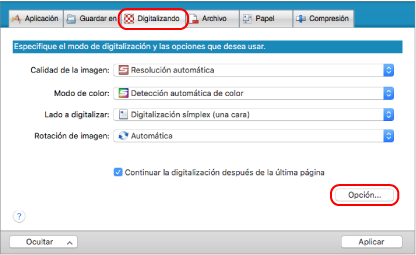
- Aparecerá la ventana [Opción del modo de digitalización].
- Configure el periodo de tiempo antes de que el ScanSnap inicie la digitalización de un documento.
- Para configurar el periodo de tiempo antes de que el ScanSnap inicie la digitalización de un documento después de pulsar el botón [Scan]:
Seleccione la casilla de selección [Especificar el tiempo de espera para iniciar la digitalización después de pulsar el botón [Scan]], y especifique [Tiempo de espera].
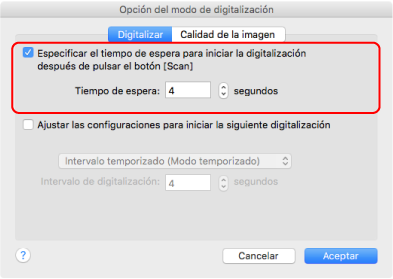
- Para configurar el periodo de tiempo para que el ScanSnap inicie la siguiente digitalización cuando un documento es digitalizado continuamente.
- Seleccione la casilla de selección [Ajustar las configuraciones para iniciar la siguiente digitalización] y luego [Intervalo temporizado (Modo temporizado)].
- Especifique el [Intervalo de digitalización].
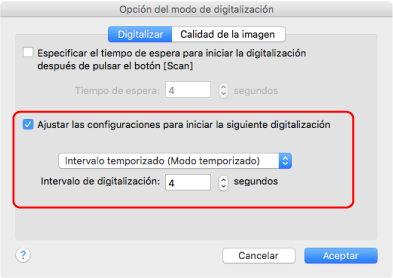
- Para configurar el periodo de tiempo antes de que el ScanSnap inicie la digitalización de un documento después de pulsar el botón [Scan]:
- Haga clic en el botón [Aceptar] para cerrar la ventana [Opción del modo de digitalización].
- Haga clic en el botón [Aplicar] en la ventana de configuración de ScanSnap.
- Haga clic en el botón [
 ] en la esquina superior izquierda de la ventana para cerrar la ventana de configuración de ScanSnap.
] en la esquina superior izquierda de la ventana para cerrar la ventana de configuración de ScanSnap. - Coloque un documento con el lado a digitalizar hacia arriba en el área de digitalización del ScanSnap.
Para obtener detalles, consulte Cómo colocar documentos (SV600).
- Pulse el botón [Scan] del ScanSnap.
- La digitalización se inicia luego de que pase el tiempo de espera especificado en [Tiempo de espera].
- Coloque el siguiente documento a ser digitalizado cara arriba dentro del área de digitalización.
Para obtener detalles, consulte Cómo colocar documentos (SV600).
- La digitalización se inicia luego de que pase el tiempo de espera especificado en [Intervalo de digitalización].
SUGERENCIAPara continuar la digitalización, repita el paso 9.
- Para finalizar la digitalización, haga clic en el botón [Finalizar la digitalización] o pulse el botón [Stop] del ScanSnap.